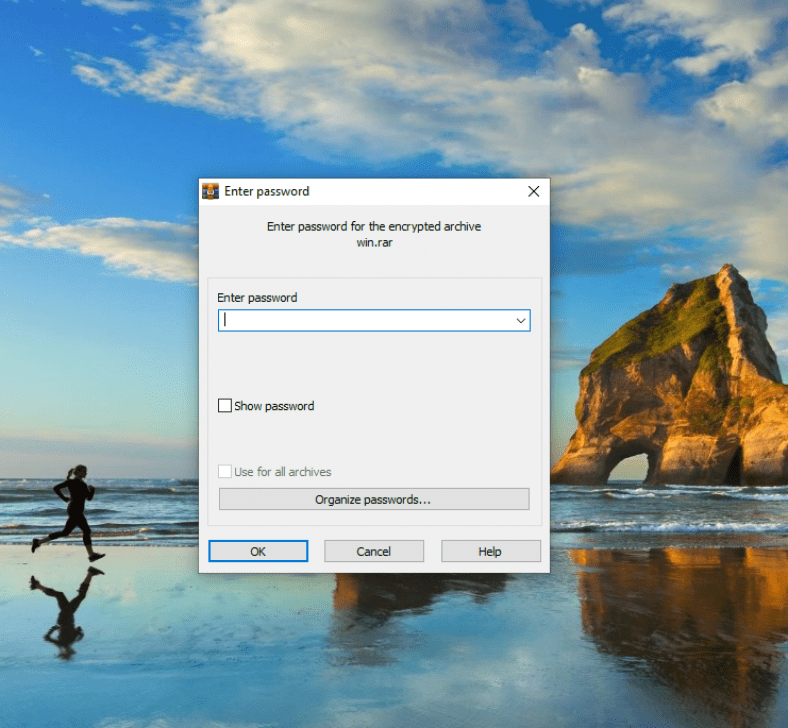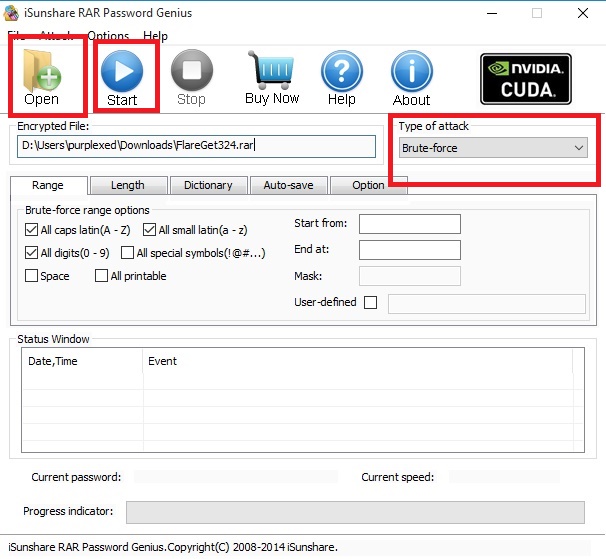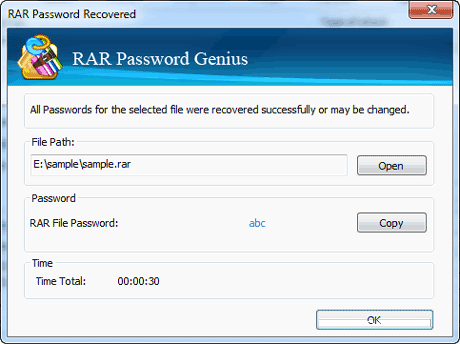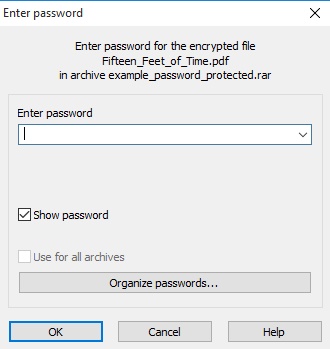A WinRAR jelszó elvesztése/elfelejtése fejtörést okozhat minden PC és okostelefon felhasználó számára. Néha a fontos dokumentumokat/fájlokat erős jelszóval védjük, és elfelejtjük, hogy az feloldja a kulcsot. Tehát itt elmesélem ezt az egyszerű módszert, hogyan lehet feltörni a WinRAR jelszóval védett fájlok titkosítását és helyreállítani a fontos adatokat. Kövesse az alábbi lépéseket, és tudassa velünk, ha bármilyen nehézséggel szembesül.
A WinRAR nagyszerű eszköz a fájlok tömörítésére és jelszóval történő védelmére. Az adatokat biztonságban tarthatja és tárhelyet takaríthat meg .RAR formátumban tömörítve. Ami a RAR -t és a ZIP -t illeti, a RAR -nak rengeteg előnye van. Tárolhatja az NTFS fájlrendszer -attribútumait, ami nagyszerű választás a biztonsági mentési eszköz számára. A tömörítési arány is jobb.
A RAR fájlformátum használatának másik előnye, hogy darabokra lehet köpni, és kisebb adathordozón tárolni.
Mi a teendő azonban, ha elfelejtette a fájl jelszavát WinRAR Jelszóval védett? Hogyan lehet feltörni a RAR jelszót és visszaállítani az adatokat.
A WinRAR jelszóval védett fájl feltöréséhez le kell kérnie a fájl jelszavát, és ezzel kell megnyitnia a fájlt. Van néhány módszer a WinRAR jelszó feltörésére a parancssor használatával, de ezek csak egész számokkal és más karakterkombinációkkal működnek.
Tehát csak egy 100% -os munkamódszerre van szüksége, amely helyreállítja a fájl kulcsát. Ebben a részletes bemutatóban egy egyszerű jelszó -helyreállító eszközt fogunk használni az elveszett/elfelejtett WinRAR fájljelszavak helyreállításához.
használni kell .RAR Password Genius A WinRAR jelszó feltörése. ZIP Jelszó Géniusz A WinZIP jelszó feltöréséhez.
A korábban leírt lépésekben leírom, hogyan lehet feltörni a WinRAR jelszót. A WinRAR Password Genius egy kicsi, de hatékony jelszó -helyreállító eszköz, amely nagy sebességű és összetett jelszó -kitaláló algoritmusairól ismert. Támogat minden programot, amely .RAR archívumokat hoz létre. A WinZIP -hez hasonló eszközzel és hasonló lépésekkel a .ZIP védett fájlokból is visszaállíthatja a jelszót.
Lássunk neki:
Hogyan lehet dekódolni és feltörni a RAR jelszót a WinRAR Unlocker segítségével?
Töltse le a WinRAR jelszó feltörő eszközt
A WinRAR jelszavak feltöréséhez le kell töltenie a WinRAR Password Genius címet ez a link És telepítse a számítógépére a telepítővarázsló követésével. Ez a szoftver minden probléma megoldása, és három lépésben működik a WinRAR jelszó helyreállításának befejezéséhez. A kezelőfelülete nagyon egyszerű, és minden lehetőség előtt áll.
A szoftver nem büszkélkedhet hűvös és modern megjelenéssel, de elvégzi a munkát. Ha a Windows 10 számítógépen használom, emlékeztet a Windows 7 napomra.
Futtassa a programot és importálja a RAR fájlt
A WinRAR helyreállítási folyamat elindításához futtassa a programot, és importálja a .RAR fájlt a WinRAR Password Genius programba. Ezt úgy teheti meg, hogy megnyomja a Megnyitás gombot felül, és megkeresi a .RAR fájlt a számítógépen, hogy megjelenjen a titkosított fájlmezőben.
Válassza ki a feltörni kívánt támadás típusát
A program több támadási technikát használ a WinRAR jelszó feltörésére. A különböző típusú támadások a nyers erő, a maszk, a szótár és az intelligencia. A különböző típusú jelszavak kitalálására szolgálnak, és ennek megfelelően kell használni ezeket a módszereket. Például a Brute-Force egy népszerű feltörési módszer, amely ellenőrzi az összes lehetséges kombinációt, és megmutatja az eredményeket, amikor megtalálják a fájlt ténylegesen megnyitó jelszót.
Olvasson tovább erről itt a típus és a beállítások kiválasztásához.
Indítsa el az aprítási folyamatot
Most, miután kiválasztotta a támadás típusát a legördülő listából, válassza ki a támadás típusát, és a Start gomb megnyomásával feltörheti a WinRAR jelszavát.
Várja meg, amíg a folyamat befejeződik
Ezt követően a program elindítja a folyamatot, és helyreállítja a WinRAR jelszót. Amíg a program feltöri a fájlt, megjelenik egy előugró ablak, amely megmutatja a jelszót.
Használja a visszaállított jelszót a fájl megnyitásához
Most nyissa meg a jelszóval védett .RAR fájlt a WinRAR-ban, és megjelenik egy párbeszédpanel, amely kéri a jelszót. Most írja be a visszaállított jelszót, és nyomja meg az Enter billentyűt. Ez megkerüli a jelszót, és most elérheti és kibonthatja fájljait.
A jelszóval védett WinZIP fájlok feltöréséhez használnia kell WinZIP Jelszó Genius És kövesse a fent említett hasonló lépéseket.
Segített ez neked Oktató a zip fájlok és a WinRAR jelszóval védett hasznos? Mondja el nekünk az alábbi megjegyzésekben.